Google continúa agregando funciones útiles y fáciles de usar a su popular navegador Chrome. Una es la capacidad de verificar rápida y fácilmente qué permisos de privacidad ha otorgado a los diversos sitios web que visita, ya sea en dispositivos móviles o de escritorio. Lanzada con la actualización de Chrome 92, esta función le permite simplemente tocar o presionar algunos cambios rápidos desde la barra de URL en lugar de sumergirse en las banderas o configuraciones de Chrome. Le mostraremos lo fácil que es controlar estos permisos de privacidad por sitio web cuando está en Google Chrome.
Cómo controlar los permisos del sitio web en Google Chrome
Puede acceder a estas configuraciones de privacidad de Chrome por sitio en dispositivos móviles o computadoras de escritorio de la misma manera. Primero le mostraremos cómo hacerlo en un dispositivo móvil. Una vez actualizado a Chrome 92 (o superior), esta configuración funcionará ya sea que esté usando un dispositivo más antiguo o uno de los mejores teléfonos Android.
Ofertas de VPN: licencia de por vida por $ 16, planes mensuales a $ 1 y más
En movil
Esto funcionará bien tanto en Android como en iOS.
- Toque en el icono de candado a la izquierda de la dirección web en la barra de URL.
- Toque en Permisos.
-
Palanca ubicación y sonido encendido / apagado para adaptarse a sus preferencias.

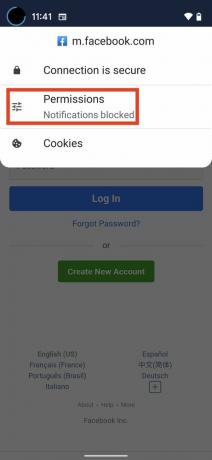
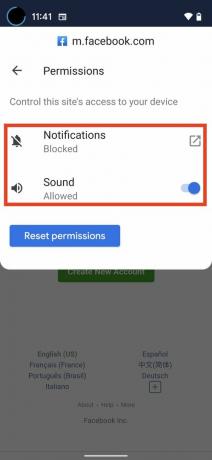 Fuente: Android Central
Fuente: Android Central
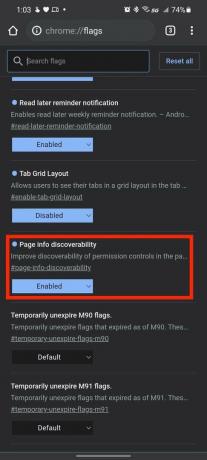 Fuente: Android Central
Fuente: Android Central
Tenga en cuenta que es posible que esta opción no esté disponible para todos los sitios web, al menos no todavía. Lo probé en Android Central, CNN y otros sitios de noticias sin éxito, pero apareció en sitios sociales como Facebook.
También puede forzar la función entrando en Banderas de cromo, buscando la visibilidad de la información de la página y haciendo clic en el menú desplegable junto a él para habilitar la configuración. Por supuesto, si va a hacer eso, probablemente valga la pena hacer clic en la Configuración de Chrome para asegurarse de que está en la versión más actual de la aplicación del navegador.
En el escritorio
La función es más granular en el escritorio, pero también es más un acceso directo a la página de configuración más grande que en el móvil. Esto funcionará en Windows, Linux y macOS.
-
Haga clic en el icono de candado a la izquierda de la dirección web en la barra de URL.
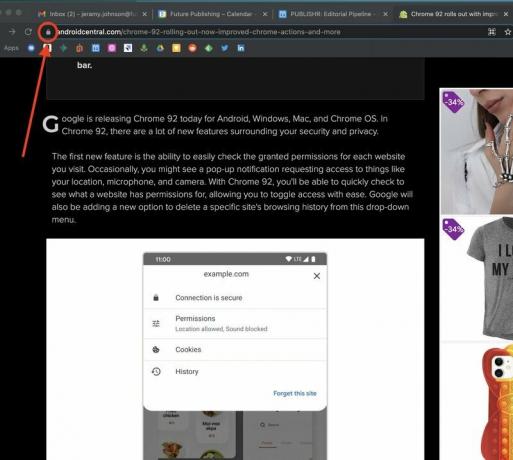 Fuente: Android Central
Fuente: Android Central -
Haga clic en Configuración del sitio para cambiar los permisos de privacidad.
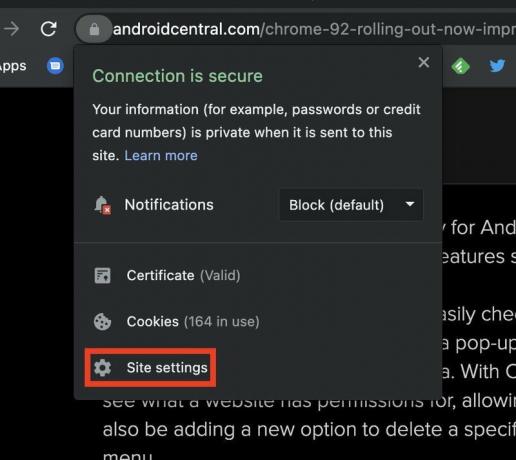 Fuente: Android Central
Fuente: Android Central -
Haga clic en cada uno de los Menú desplegable para ajustar los permisos de privacidad, o haga clic en Restablecer permisos.
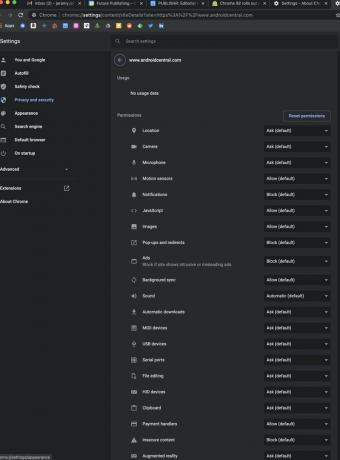 Fuente: Android Central
Fuente: Android Central
¡Eso es! Ahora sabe cómo controlar los permisos del sitio web con Google Chrome. Esta función de configuración rápida se lanzó con la actualización de Chrome 92 que también incluía adiciones y mejoras a Acciones de Chrome. Por supuesto, hay controles aún más granulares disponibles para evitar que un sitio web lo moleste con cosas como notificaciones molestas.
¿Has escuchado el podcast central de Android de esta semana?

Todas las semanas, Android Central Podcast le ofrece las últimas noticias tecnológicas, análisis y tomas calientes, con coanfitriones familiares e invitados especiales.
- Suscríbete en Pocket Casts: Audio
- Suscríbete en Spotify: Audio
- Suscríbete en iTunes: Audio
Podemos ganar una comisión por compras usando nuestros enlaces. Aprende más.

Hay algunas formas en que puede actualizar la iluminación de su hogar, pero una de las más rentables es instalar atenuadores inteligentes. Estos interruptores le permiten controlar sus luces y ajustar su brillo en el interruptor, a través de una aplicación o con comandos de voz.

Después de intentar rootear e instalar una ROM personalizada en el OnePlus 9 Pro, me di cuenta de que las ROM personalizadas no son una necesidad. Android ha evolucionado tanto que si desea rootear su teléfono, existen algunos casos de uso excelentes, y ni siquiera necesita actualizar una ROM personalizada.

Un acelerador de red neuronal de matriz de datos abstracta con cualquier otro nombre aún olería igual de dulce. Sin embargo, sería demasiado difícil escribir cien veces.

¿Listo para comenzar a pagar por tu café solo con tu reloj inteligente? Aquí están todos los relojes Wear OS compatibles con Google Pay.
Jeramy Johnson
Jeramy se enorgullece de ayudar Mantenga Austin raro y le encanta ir de excursión en la región montañosa del centro de Texas con un taco de desayuno en cada mano. Cuando no escribe sobre dispositivos inteligentes para el hogar y dispositivos portátiles, defiende su relación con sus asistentes de voz inteligentes ante su familia. Puedes seguirlo en Twitter en @jeramyutgw.
